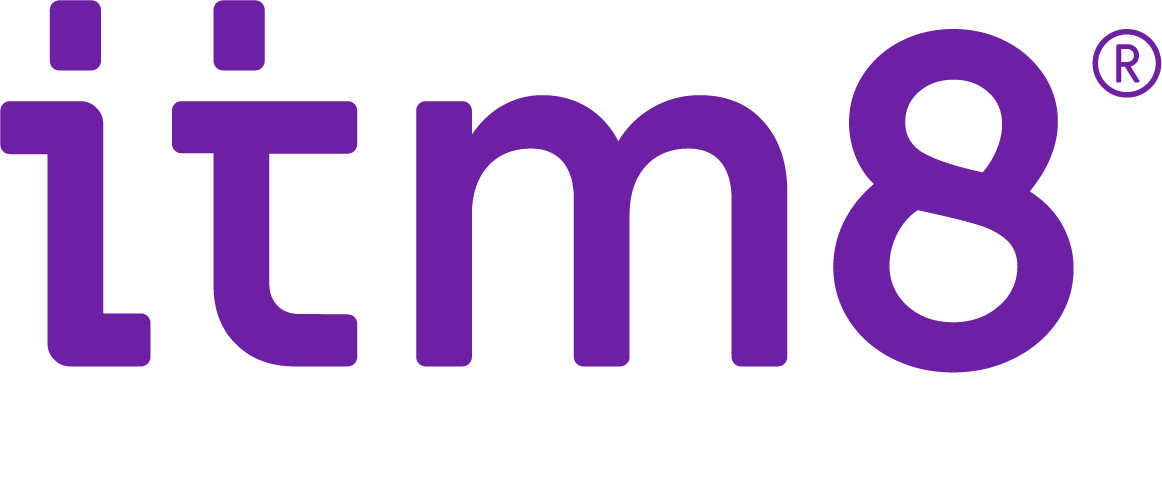Microsoft løsninger skaber verdensklasse samarbejde
Microsoft løsninger tilbyder en række essentielle værktøjer, der kan transformere og effektivisere din virksomheds IT-infrastruktur. Fra cloud-tjenester til samarbejdsplatforme, Microsofts omfattende produktportefølje understøtter virksomheder i enhver størrelse og branche.

Hvordan kan Microsoft løsninger hjælpe min virksomhed?
Microsofts løsninger tilbyder en række fordele for din virksomhed. De bidrager til at forbedre produktivitet og effektivitet gennem avancerede værktøjer og teknologier. Disse løsninger fremmer også samarbejde mellem teams og afdelinger, hvilket er afgørende i en moderne arbejdsplads. Sikkerhed er en anden væsentlig fordel, da Microsofts løsninger hjælper med at beskytte data og sikre overholdelse af compliance-krav. Endelig tilbyder de fleksibiliteten til at skalere IT-infrastrukturen efter virksomhedens skiftende behov, hvilket sikrer en bæredygtig og effektiv vækst.
Microsoft 365
Microsoft 365 er en omfattende suite af produktivitetsværktøjer, der omfatter velkendte Office-applikationer som Word, Excel og PowerPoint.
Den inkluderer også intelligente cloud-tjenester som OneDrive og Teams, samt avanceret sikkerhed for at beskytte data og enheder mod trusler.
Dynamics 365
Dynamics 365 er en samling af intelligente forretningsapplikationer designet til at optimere virksomheders salg, kundeservice og operationelle effektivitet.
Disse applikationer tilbyder avanceret dataanalyse og indsigt, som hjælper virksomheder med at træffe bedre beslutninger og forbedre kundeengagementet.
Microsoft Azure
Microsoft Azure er en avanceret cloud-platform, der tilbyder fleksible, skalerbare og sikre hostingmuligheder for applikationer og data.
Det understøtter en bred vifte af programmeringssprog og rammer, hvilket gør det til et ideelt valg for virksomheder, der ønsker at bygge, implementere og administrere applikationer i skyen.
Power Platform
Power Platform består af en række værktøjer, der gør det muligt for brugeren at analysere data, bygge innovative løsninger, automatisere forretningsprocesser og skabe intelligente virtuelle agenter.
Det inkluderer Power BI, Power Apps, Power Automate og Power Pages, som alle integrerer med andre Microsoft-produkter.
Microsoft Teams
Microsoft Teams er en samarbejdsplatform der integrerer chat, video møder, telefoni og dokumentdeling.
Platformen gør det muligt for din virksomheds teams at samarbejde effektivt, uanset deres fysiske placering, og integrerer med andre Microsoft 365-tjenester for at skabe en mere strømlinet arbejdsgang.
Microsoft SharePoint
Microsoft SharePoint er designet til at fremme samarbejde og indholdsdeling inden for organisationer.
Brugeren får mulighed for at oprette websteder til at dele informationer, administrere dokumenter og optimere gruppearbejde, hvilket gør det til et værdifuldt værktøj for teams til at samarbejde og dele viden.

Samarbejd med en professionel IT-partner som itm8
Hos itm8 er vi en af de førende leverandører af IT-services og anerkendt partner hos Microsoft. Vi garanterer ekspertise og dybdegående kendskab til Microsoft-teknologier, samt tilbyder skræddersyede løsninger designet til at opfylde de specifikke behov for din virksomhed. De tilbyder også lokal support kombineret med global rækkevidde.
- Ekspertise og dybdegående kendskab til Microsoft-teknologier.
- Skræddersyede løsninger, der passer til din specifikke virksomhedsbehov.
- Lokal support med global rækkevidde.
Microsoft løsninger er en komplet pakke for din virksomheds succes
Løsningerne fra Microsoft er synonymt med succes for virksomheder i alle størrelser. Med et bredt udvalg af digitale værktøjer og tjenester, har Microsoft etableret sig som en nøglespiller inden for omfattende forretningsløsninger.
Her er grunde til, at investering i Microsoft løsninger er en klog beslutning for enhver virksomhed, der søger at forbedre sin konkurrenceevne og effektivitet.
Omfattende samarbejdsløsninger med Microsoft
Effektivt samarbejde er afgørende i nutidens dynamiske arbejdsmiljøer. Microsoft løsninger som Teams og SharePoint fremmer problemfri kommunikation og samarbejde, hvilket er essentielt for moderne virksomheder.
Disse løsninger integrerer let med andre Microsoft-produkter, hvilket skaber en produktiv arbejdsoplevelse.
Forøg produktiviteten med Microsofts værktøjer
Microsofts løsninger, herunder Microsoft 365, er designet til at optimere produktiviteten. Værktøjer som Word, Excel, og PowerPoint gør det nemt for medarbejdere at skabe, redigere, og dele indhold, mens Outlook effektivt håndterer e-mails og kalendere.
Disse brugervenlige løsninger er tilgængelige for alle i organisationen, hvilket gør dem til en integreret del af dagligdagen.
Pålidelig hosting med Microsoft Azure
Microsoft løsninger omfatter også Azure, en førende cloud computing platform, der tilbyder sikker og skalerbar hosting.
Azure's brede vifte af tjenester understøtter virksomheders vækst og innovation, hvilket gør det til en ideel løsning for enhver virksomheds hostingbehov.
Avanceret automation med Microsoft
Automatisering er nøglen til effektivitet, og Microsofts løsninger som Power Automate hjælper virksomheder med at automatisere rutineopgaver.
Dette frigør ressourcer, så medarbejdere kan fokusere på strategiske initiativer, samtidig med at det reducerer fejl og øger produktiviteten.
Vælg Microsoft løsninger for virksomhedssucces - At investere i Microsoft løsninger betyder at vælge en holistisk teknologisk infrastruktur, der fremmer vækst og effektivitet.
Med en bred palette af pålidelige, integrerede og brugervenlige løsninger, står Microsoft som det foretrukne valg for virksomheder, der ønsker at styrke deres operationelle kapacitet i den digitale tidsalder.
Microsofts løsninger er designet til at arbejde sammen, hvilket skaber et robust og integreret IT-miljø.
Dette samspil sikrer en sømløs brugeroplevelse og forenkler IT-administrationen.